রেইনবো সিক্স সিজ দারুণ জনপ্রিয়তা পাচ্ছে। কিন্তু গেম খেলার সময় বা লঞ্চের সময় আপনি হিমায়িত সমস্যার সম্মুখীন হতে পারেন। ধ্রুবক হিমাঙ্ক সত্যিই আপনার গেমপ্লে ধ্বংস করতে পারে, তাই না? চিন্তা করবেন না, এই নিবন্ধে, আমরা কীভাবে এটি ঠিক করতে হয় সে সম্পর্কে আপনাকে গাইড করব।

এই সংশোধনগুলি চেষ্টা করুন:
আপনি তাদের সব চেষ্টা করার প্রয়োজন নাও হতে পারে; আপনি আপনার জন্য কাজ করে এমন একটি খুঁজে না পাওয়া পর্যন্ত কেবল তালিকার নিচে আপনার পথ কাজ করুন।
- আপনার কম্পিউটারকে অতিরিক্ত গরম হওয়া থেকে বিরত রাখুন
- টেম্প ফাইল মুছুন
- আপনার গ্রাফিক্স ড্রাইভার আপডেট করুন
- আপনার গেম ফাইল যাচাই করুন
- ইন-গেম সেটিংস কম করুন
শুরু করার আগে
আপনি সমস্যা সমাধানের জন্য কোনও পদক্ষেপ নেওয়ার আগে, আপনার কম্পিউটার গেমের সিস্টেমের প্রয়োজনীয়তাগুলি পূরণ করে কিনা তা পরীক্ষা করে দেখুন।
| অপারেটিং সিস্টেম | 64-বিট Windows 7 SP1 / Windows 8 / Windows 8.1 / Windows 10 |
| প্রসেসর | intel Core i3 560 @ 3.3 GHz বা AMD Phenom II X4 945 @ 3.0 GHz* |
| র্যাম | 6GB |
| ভিডিও কার্ড | Nvidia GeForce GTX 460 বা AMD Radeon HD5 |
| হার্ড ড্রাইভ | 85.5GB |
| ডাইরেক্টএক্স | এগারো |
সর্বনিম্ন প্রয়োজনীয়তা
| অপারেটিং সিস্টেম | 64-বিট Windows 7 SP1 / Windows 8 / Windows 8.1 / Windows 10 |
| প্রসেসর | ইন্টেল কোর i5-2500K @ 3.3 GHz বা AMD FX-8120 @ 3.1 GHz * |
| র্যাম | 8GB |
| ভিডিও কার্ড | Nvidia GeForce GTX 670 বা AMD Radeon HD7970 / R9 280X বা আরও ভাল (2048 MB VRAM) |
| হার্ড ড্রাইভ | 85.5GB |
| ডাইরেক্টএক্স | এগারো |
প্রস্তাবিত প্রয়োজনীয়তা
রেইনবো সিক্স সিজ খেলার জন্য আপনার পিসিকে ন্যূনতম প্রয়োজনীয়তা পূরণ করতে হবে। কিন্তু একটি ভাল গেমিং পারফরম্যান্সের জন্য, এটি সুপারিশকৃত প্রয়োজনীয়তা পূরণ করে তা নিশ্চিত করুন।
ফিক্স 1: আপনার কম্পিউটারকে অতিরিক্ত গরম হওয়া থেকে আটকান
যদি আপনার কম্পিউটার অতিরিক্ত গরম হয়, তাহলে আপনি গেমটি খেলতে পারবেন না কারণ এটি কম্পিউটারকে রক্ষা করার প্রয়াসে হিমায়িত হয়ে যায়। রেইনবো সিক্স সিজ একটি গ্রাফিক্স-নিবিড় গেম এবং এটি আরও শক্তি ব্যবহার করে এইভাবে আরও তাপ তৈরি করে। তাই গেমটি মসৃণভাবে খেলার জন্য, আপনাকে প্রথমে আপনার কম্পিউটারকে অতিরিক্ত গরম হওয়া থেকে বিরত রাখতে হবে।
এখানে কিছু টিপস আছে:
এক) কেস খুলুন এবং ধুলো অপসারণ.
গরম করার সমস্যা প্রতিরোধ করতে, আপনাকে নিয়মিত আপনার কম্পিউটার পরিষ্কার করতে হবে। কারণ সময়ের সাথে সাথে ধূলিকণা তৈরি হবে এবং এইভাবে বায়ুপ্রবাহকে বাধা দেবে।
পরিষ্কার করার আগে, আপনাকে আপনার কম্পিউটারটি বন্ধ করে আনপ্লাগ করতে হবে।দুই) আপনার কম্পিউটারে ফাঁকা স্থান আছে তা নিশ্চিত করুন।
শীতল করার দক্ষতা নিশ্চিত করার জন্য, আপনাকে নিশ্চিত করতে হবে যে কিছুই কুলিং ফ্যানকে ব্লক করছে না।
৩) অ্যাপ্লিকেশানগুলিকে ব্যাকগ্রাউন্ডে চালানো বন্ধ করুন৷
ব্যাকগ্রাউন্ডে অনেক বেশি অ্যাপ চললে তাপ উৎপন্ন হবে। তাই যদি সেগুলি অপ্রয়োজনীয় প্রোগ্রাম হয়, তাহলে আপনি তাদের টাস্ক ম্যানেজারের মাধ্যমে চালানো বন্ধ করতে পারেন। (টাস্ক ম্যানেজার অ্যাক্সেস করতে, কেবল টিপুন উইন্ডোজ লোগো কী এবং আর একসাথে আপনার কীবোর্ডে এবং টাইপ করুন taskmgr.exe .)
4) ওভারক্লকিং বন্ধ করুন।
আপনি আরও ভাল গেমিং অভিজ্ঞতা পেতে ওভারক্লকিং সক্ষম করতে পারেন। কিন্তু এটি আপনার কম্পিউটারকে তার সীমার বাইরে ঠেলে দেয়। তাই আপনার কম্পিউটারকে ঠান্ডা করতে এবং এর আয়ু বাড়াতে, এটি নিষ্ক্রিয় করার চেষ্টা করুন।
ফিক্স 2: টেম্প ফাইল মুছুন
যখন আপনার কম্পিউটারে টেম্প ফাইলগুলি সঞ্চয় করার জন্য পর্যাপ্ত জায়গা না থাকে, তখন এটি হিমায়িত সমস্যা হতে পারে। সুতরাং আপনি এই পদক্ষেপগুলি অনুসরণ করে সেগুলি মুছতে পারেন:
1) টিপুন উইন্ডোজ লোগো কী এবং আর একসাথে আপনার কীবোর্ডে এবং টাইপ করুন % টেম্প% বাক্সে.
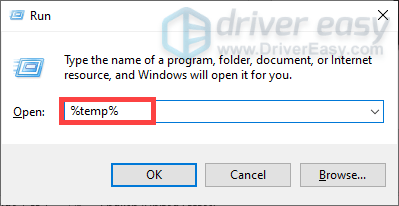
2) ফোল্ডারের সমস্ত ফাইল নির্বাচন করুন এবং সেগুলি মুছুন।
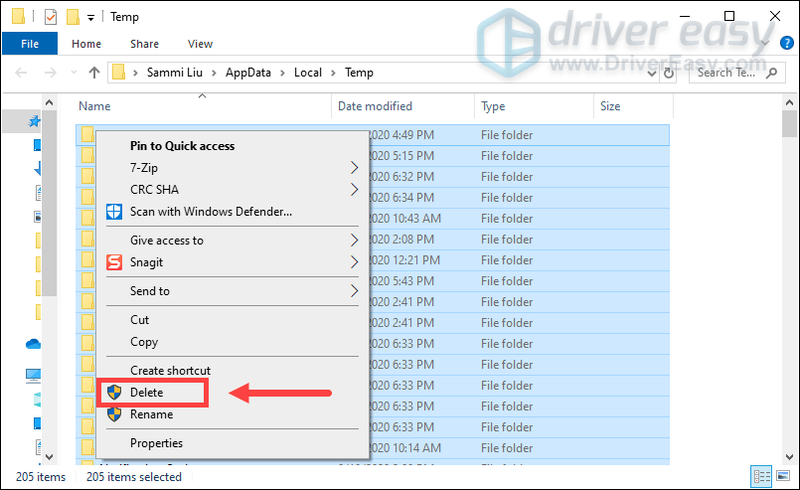
এর পরে, আপনার গেমটি পুনরায় চালু করুন এবং আশা করি, হিমায়িত সমস্যাটি সমাধান করা হয়েছে।
কিন্তু যদি আপনার সমস্যা থেকে যায়, আপনার উচিত আপনার উইন্ডোজ সিস্টেমের একটি গভীর স্ক্যান চালান . আপনার উইন্ডোজ সফ্টওয়্যার ফাইল আছে যে একটি সম্ভাবনা আছে দূষিত, ত্রুটিপূর্ণ এবং অনুপস্থিত , যা হিমায়িত সমস্যা সৃষ্টি করবে।
আপনাকে ঝামেলা বাঁচাতে, আপনি চেষ্টা করতে পারেন রিইমেজ সিস্টেম সফ্টওয়্যার সমস্যাগুলি স্বয়ংক্রিয়ভাবে খুঁজে পেতে এবং ঠিক করতে৷ রিইমেজ কর্মক্ষমতা বাড়ায়, কম্পিউটার জমে যাওয়া বন্ধ করে এবং সিস্টেম ক্র্যাশের পাশাপাশি সামগ্রিক পিসি স্থায়িত্ব উন্নত করে। নিয়মিত ব্যবহারের সাথে, রিইমেজ আপনার অপারেটিং সিস্টেমকে ক্রমাগত রিফ্রেশ করবে যা করবে আপনার কম্পিউটার সর্বোত্তমভাবে চলমান রাখুন .
এক) ডাউনলোড করুন এবং Reimage ইন্সটল করুন।
2) রিইমেজ খুলুন এবং এটি আপনার পিসির একটি বিনামূল্যে স্ক্যান চালাবে এবং আপনাকে আপনার পিসির অবস্থার একটি বিশদ প্রতিবেদন দেবে। এতে কয়েক মিনিট সময় লাগবে।
3) এটি শেষ হয়ে গেলে, ক্লিক করুন মেরামত শুরু করুন মেরামত প্রক্রিয়া শুরু করতে।
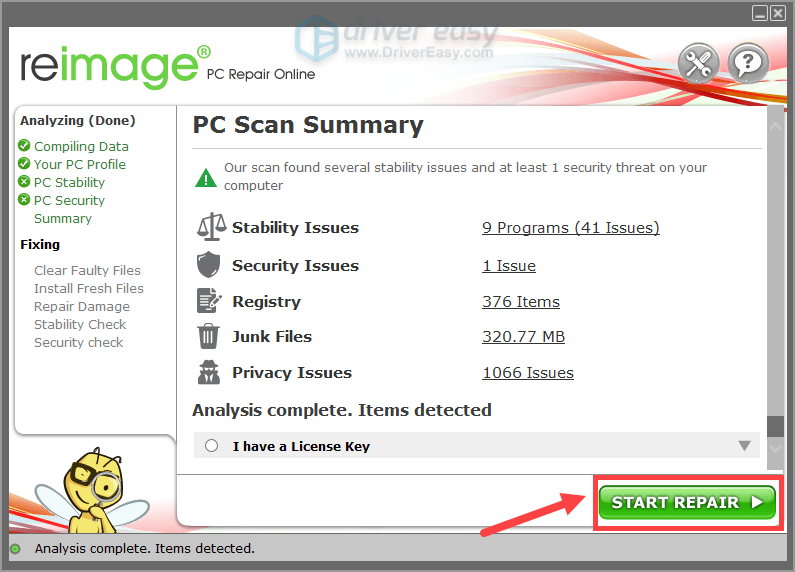
ফিক্স 3: আপনার গ্রাফিক্স ড্রাইভার আপডেট করুন
আপনার গ্রাফিক্স কার্ড আপনার পিসির মূল উপাদানগুলির মধ্যে একটি। এবং আপনার GPU থেকে সেরা পারফরম্যান্স পাওয়ার জন্য আপনার গ্রাফিক্স ড্রাইভার অপরিহার্য। অতএব, আপনি যদি একটি পুরানো বা ত্রুটিপূর্ণ গ্রাফিক্স ড্রাইভার ব্যবহার করেন তবে আপনি আপনার গেম থেকে ভাল পারফরম্যান্স পেতে সক্ষম হবেন না এবং ক্রমাগত ফ্রিজ ঘটবে। হিমায়িত সমস্যা প্রতিরোধ করতে, আপনাকে আপনার গ্রাফিক্স ড্রাইভার আপডেট করতে হবে।
এখানে দুটি বিকল্প রয়েছে যা আপনি আপনার ড্রাইভার আপডেট করতে নিতে পারেন: ম্যানুয়ালি বা স্বয়ংক্রিয়ভাবে .
বিকল্প 1: ম্যানুয়ালি আপনার গ্রাফিক্স ড্রাইভার আপডেট করুন
আপনার গ্রাফিক্স ড্রাইভার ম্যানুয়ালি আপডেট করতে, আপনি অফিসিয়াল ওয়েবসাইটে যেতে পারেন:
এনভিডিয়া
এএমডি
তারপরে আপনার উইন্ডোজ সংস্করণের সাথে সংশ্লিষ্ট ড্রাইভারটি খুঁজুন এবং ম্যানুয়ালি ডাউনলোড করুন। একবার আপনি আপনার সিস্টেমের জন্য সঠিক ড্রাইভার ডাউনলোড করলে, ডাউনলোড করা ফাইলটিতে ডাবল-ক্লিক করুন এবং এটি ইনস্টল করতে অন-স্ক্রীন নির্দেশাবলী অনুসরণ করুন।
বিকল্প 2: স্বয়ংক্রিয়ভাবে আপনার ড্রাইভার আপডেট করুন (প্রস্তাবিত)
গ্রাফিক্স ড্রাইভার ম্যানুয়ালি আপডেট করতে কিছু সময় এবং ধৈর্য লাগে। এছাড়াও আপনি যদি ভবিষ্যতে গেমটি খেলার সময় ড্রাইভার আপডেট সম্পর্কিত অন্যান্য সমস্যার সম্মুখীন হন, তাহলে আপনাকে আবার নিজেরাই সর্বশেষ ড্রাইভার ডাউনলোড এবং ইনস্টল করতে বিরক্ত করতে হবে। তাই আপনার সময় বাঁচাতে, আমরা ব্যবহার করার পরামর্শ দিই ড্রাইভার সহজ ড্রাইভার আপডেটের জন্য আপনার দুর্দান্ত বাছাই হিসাবে।
ড্রাইভার ইজি হল একটি দরকারী টুল যা স্বয়ংক্রিয়ভাবে আপনার সিস্টেমকে চিনবে এবং এর জন্য সঠিক ড্রাইভার খুঁজে বের করবে। আপনার কম্পিউটার ঠিক কোন সিস্টেমে চলছে বা ভুল ড্রাইভার ডাউনলোড এবং ইনস্টল করার ঝুঁকি রয়েছে তা আপনার জানার দরকার নেই।
এখানে আপনি কিভাবে ড্রাইভার ইজি দিয়ে আপনার ড্রাইভার আপডেট করতে পারেন:
এক) ডাউনলোড করুন এবং ড্রাইভার ইজি ইনস্টল করুন।
2) চালান Driver Easy এবং ক্লিক করুন এখনই স্ক্যান করুন বোতাম ড্রাইভার ইজি তারপর আপনার কম্পিউটার স্ক্যান করবে এবং কোনো পুরানো বা অনুপস্থিত ড্রাইভার সনাক্ত করবে।
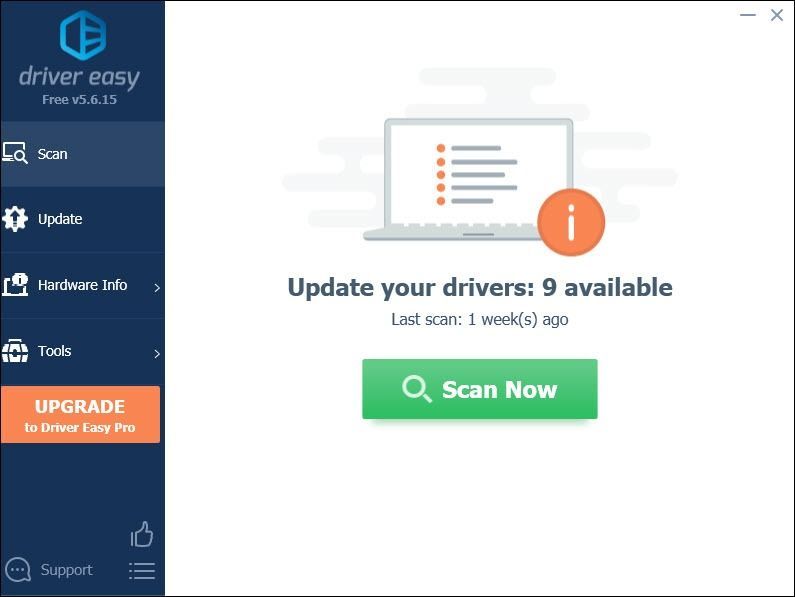
3) ক্লিক করুন সব আপডেট করুন এর সঠিক সংস্করণটি স্বয়ংক্রিয়ভাবে ডাউনলোড এবং ইনস্টল করতে সব যে ড্রাইভারগুলি আপনার সিস্টেমে অনুপস্থিত বা পুরানো।
(এর জন্য প্রয়োজন প্রো সংস্করণ যা সঙ্গে আসে পূর্ণ সমর্থন এবং ক 30 দিনের টাকা ফেরত গ্যারান্টি আপনি যখন সব আপডেট করুন ক্লিক করুন আপনাকে আপগ্রেড করার জন্য অনুরোধ করা হবে। আপনি যদি প্রো সংস্করণে আপগ্রেড করতে না চান তবে আপনি বিনামূল্যে সংস্করণের সাথে আপনার ড্রাইভার আপডেট করতে পারেন। আপনাকে যা করতে হবে তা হল সেগুলি একবারে ডাউনলোড করা এবং ম্যানুয়ালি ইনস্টল করা।)
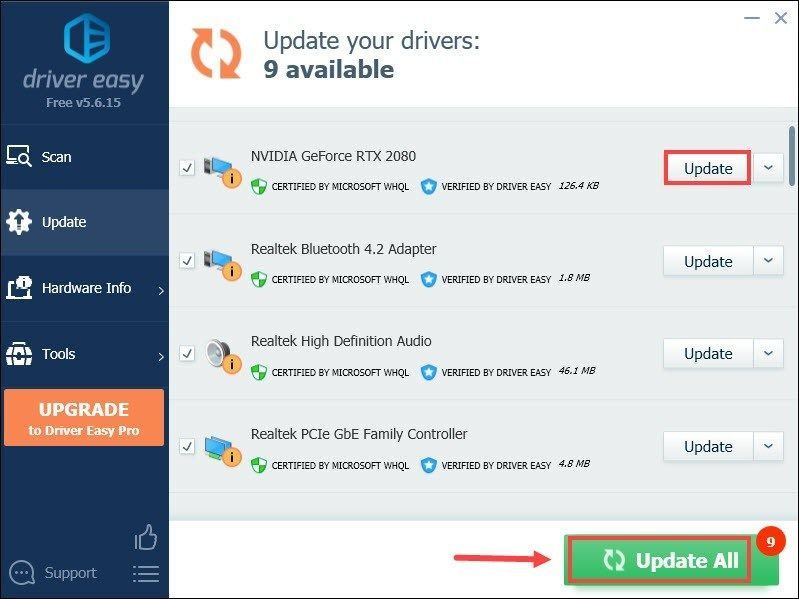 ড্রাইভার ইজির প্রো সংস্করণ সম্পূর্ণ প্রযুক্তিগত সহায়তার সাথে আসে। আপনি যদি সাহায্যের প্রয়োজন হয়, যোগাযোগ করুন ড্রাইভার ইজির সহায়তা দল এ .
ড্রাইভার ইজির প্রো সংস্করণ সম্পূর্ণ প্রযুক্তিগত সহায়তার সাথে আসে। আপনি যদি সাহায্যের প্রয়োজন হয়, যোগাযোগ করুন ড্রাইভার ইজির সহায়তা দল এ . ড্রাইভার আপডেট করার পরে, আপনার কম্পিউটার পুনরায় চালু করুন যাতে তারা সম্পূর্ণ প্রভাব ফেলতে পারে এবং তারপর রেইনবো সিক্স সিজ চালু করুন। সমস্যাটি অব্যাহত থাকলে, পরবর্তী সমাধানে যান।
ফিক্স 4: আপনার গেম ফাইল যাচাই করুন
আপনি যখন হিমায়িত সমস্যাটি অনুভব করছেন তখন গেম ফাইলগুলি যাচাই করা হল একটি সহজ সমস্যা সমাধানের পদক্ষেপ যা আপনি চেষ্টা করতে পারেন। আপনাকে প্রথমে আপনার গেমটি বন্ধ করতে বাধ্য করতে হবে এবং তারপরে লঞ্চার থেকে ফাইলগুলি যাচাই করতে হবে৷
আপনি যদি এটি আপপ্লেতে খেলছেন
1) Uplay-এ ক্লিক করুন গেমস ট্যাব
2) আপনার গেমটিতে ডান ক্লিক করুন এবং নির্বাচন করুন ফাইল যাচাই করুন .
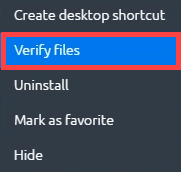
ততক্ষণ পর্যন্ত, এটি আপনার গেমের ফাইলগুলি যাচাই করবে এবং যদি Uplay কোনো ক্ষতিগ্রস্থ ফাইল সনাক্ত করে, তাহলে আপনি ক্লিক করে সেগুলি ঠিক করতে পারেন মেরামত .
আপনি যদি এটি স্টিমে খেলছেন
1) অধীনে লাইব্রেরি ট্যাব, ডান ক্লিক করুন টম ক্ল্যান্সির রেইনবো সিক্স সিজ .
2) নির্বাচন করুন বৈশিষ্ট্য .
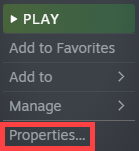
3) ক্লিক করুন স্থানীয় ফাইল ট্যাব এবং ক্লিক করুন গেম ফাইলের অখণ্ডতা যাচাই করুন... .
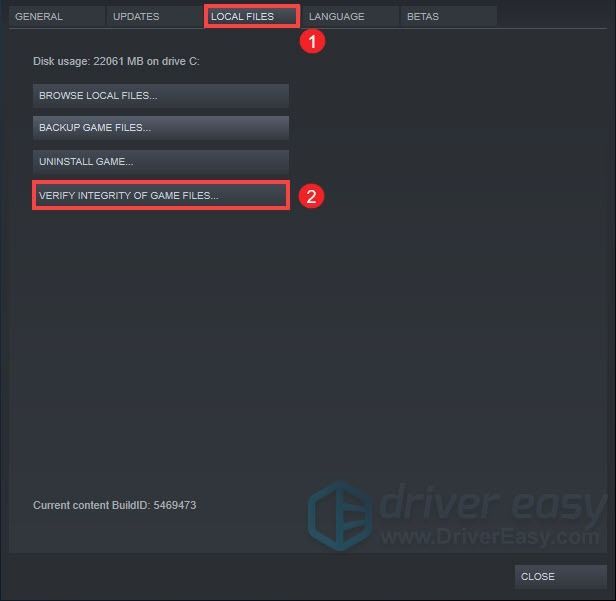
ততক্ষণ পর্যন্ত, এটি আপনার রেনবো সিক্স সিজ ফাইলগুলিকে যাচাই করা শুরু করবে। এই প্রক্রিয়া শেষ হতে একটু সময় লাগবে। এর পরে, সমস্যাটি সমাধান হয়েছে কিনা তা পরীক্ষা করতে আপনার গেমটি খেলুন।
ফিক্স 5: ইন-গেম সেটিংস নিন
ডিফল্টরূপে ইন-গেম সেটিংস আপনাকে সেরা গেমিং পারফরম্যান্স প্রদান নাও করতে পারে তবে হিমায়িত সমস্যার কারণ হতে পারে। এখানে সেটিংগুলি রয়েছে যা আপনাকে পরিবর্তন করতে হতে পারে৷
| VSync | বন্ধ |
| ওয়াইডস্ক্রিন লেটারবক্স | বন্ধ |
প্রদর্শন সেটিং
| অ্যাম্বিয়েন্ট অক্লুশন | বন্ধ |
| লেন্স প্রভাব | বন্ধ |
| জুম-ইন ডেপথ অফ ফিল্ড | বন্ধ |
| অ্যান্টি-আলিয়াসিং | বন্ধ |
গ্রাফিক্স সেটিংস
সমস্ত পরিবর্তনগুলি প্রয়োগ করার পরে, সমস্যাটি অব্যাহত আছে কিনা তা পরীক্ষা করতে আপনার গেমটি চালু করুন৷ যদি এটি হয়, তাহলে আপনি গেমটি আনইনস্টল এবং পুনরায় ইনস্টল করার বিষয়ে বিবেচনা করতে পারেন।
তাই রেনবো সিক্স সিজ ফ্রিজিং ইস্যুটির জন্য এইগুলি সংশোধন করা হয়েছে। আশা করি, তারা আপনার জন্য কাজ করে। আপনার কোন ধারনা বা প্রশ্ন থাকলে, আমাদের একটি মন্তব্য করতে দ্বিধা করবেন না.
- জমে যাওয়া
- গেম
- টম ক্ল্যান্সির রেইনবো সিক্স সিজ



![[সমাধান] ওয়াকম পেন উইন্ডোজ 11/10 এ কাজ করছে না](https://letmeknow.ch/img/knowledge/28/wacom-pen-not-working-windows-11-10.jpg)

![[সমাধান] আরোহণ চালু হচ্ছে না](https://letmeknow.ch/img/knowledge/82/ascent-not-launching.jpg)
